Ich mag meinen iMac. Er ist in die Jahre gekommen, läuft aber immer noch zufriedenstellend schnell. Bislang lief der Rechner unter macOS. Zuletzt hatte ich macOS 10.13 High Sierra installiert. Jetzt soll er unter Linux laufen!
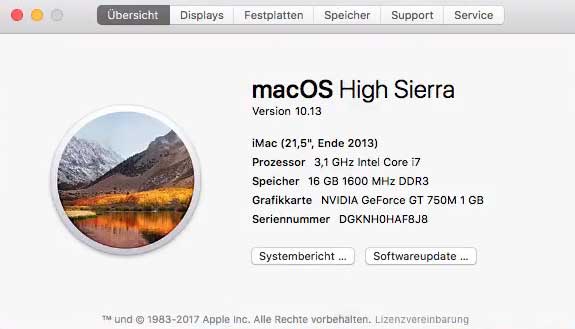
Ich hatte zur korrekten Konfiguration von macOS eine kleine Videoreihe bei Youtube veröffentlicht, die zeigt, was dabei zu beachten ist. Nun ist es aber so, dass ich für Schulungszwecke einen Rechner mit Linux brauche. Mein MacBook Pro wollte ich dazu nicht verwenden. Daher musste der iMac dran glauben. Auf ihm habe ich Ubuntu 16.04 LTS installiert. Dieser Artikel beschreibt, wie Linux auf einem iMac installiert wird, welche Vorbereitungen zu treffen sind usw.
Vorbereitungen
Als erstes gilt es, sich eine installierbare Linux-Distribution zu beschaffen. Ich habe mich für Ubuntu entschlossen. Damit habe ich in den vergangenen Jahren gute Erfahrungen gemacht. Und weil ich stabile Versionen mag, die lange unterstützt werden, fiel meine Wahl auf Ubuntu 16.04 LTS. LTS steht dabei für den fünfjährigen Long Time Support.
Von der Downloadseite habe ich mir das Image von Xenial Xurus, so der interne Codename, heruntergeladen. Das Image ist ca. 1,5 GB groß.
Von dem heruntergeladenen Image gilt es einen bootfähigen Datenträger zu erstellen. Das kann eine DVD oder ein USB-Stick sein. Ich habe mich für den USB-Stick entschieden. Zur Erstellung dieses bootfähigen Sticks habe ich die freie Software Etcher verwendet. Das erschien mir am einfachsten und hat auch problemlos funktioniert.
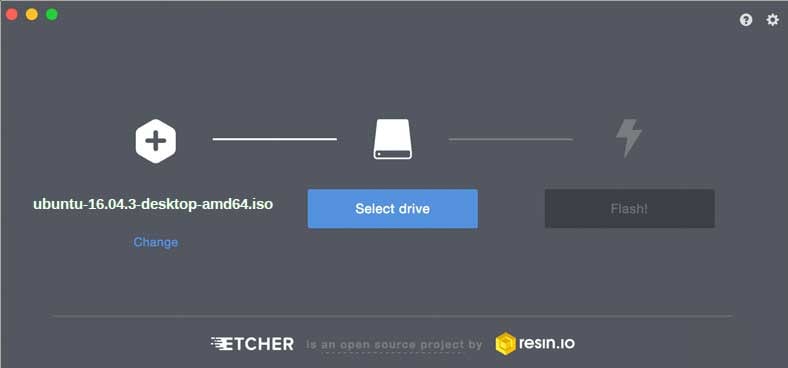
Nachdem Etcher installiert ist, wird das Programm gestartet, das zu kopierende Image und USB-Stick als Ziel ausgewählt. Der USB-Stick wird dabei komplett gelöscht. Also: Nimm keinen Stick, der noch wichtige Daten enthält. Am Ende des Kopiervorgangs meldet der Mac, den Stick nicht einbinden zu können. – Das macht nichts!
Linux-Boot
Nachdem der Bootstick erstellt wurde, wird der Mac heruntergefahren. Der Bootstick bleibt dabei angeschlossen. Er wird für den nun folgenden Bootvorgang benötigt. Damit der Mac vom USB-Stick booten kann, muss beim Einschalten die Alt-Taste gedrückt gehalten werden. Im darauf folgenden Auswahlmenü, wird der soeben erstellte USB-Stick als Boot-Medium gewählt.
Des weiteren sind folgende Vorbereitungen zu treffen:
- Der Mac muss via Kabel mit dem Netzwerk verbunden sein, um während der Installation auf das Internet zugreifen zu können.
- Man benötigt während der Installation (siehe unten) eine USB-PC-Tastatur.
- Die Apple-Tastatur wird für den Bootvorgang benötigt, um den Bootstick auswählen zu können (sprich: Alt-Taste).
Ubuntu installieren
Ab jetzt geht es weiter, wie bei jeder anderen Ubuntu-Installation. Bemerkenswert ist jedoch, dass die Apple-Tastatur während der Installationsroutine ihre Arbeit einstellt. Das merkt man spätestens bei der Tastatureinrichtung. Ich habe daher die Apple-Tastatur ausgeschaltet und eine USB-PC-Tastatur angeschlossen. Die funktioniert dann sofort. Weil die PC-Tastatur eh besser mit den Tastencodes von Linux funktioniert, habe ich sie gleich drangelassen.
Ansonsten ist zur Installation nichts zu sagen. Die Festplattenpartitionen müssen zugewiesen werden und all das, was sonst während der Installation anzugeben ist. Der Fusion-Drive, eine Kombination aus SSD und HDD wird bei der Partitionierung aufgelöst. Ich habe die SSD für das Betriebssystem selbst genutzt. Auf der 1 TB großen HDD habe ich Fotos, Musik und Filme platziert. Dazu habe ich sie als /home/extended für meinen Account eingebunden. Die üblichen Unterverzeichnisse im Heimatverzeichnis verweisen als Softlinks auf entsprechende Unterverzeichnisse auf diesem Device. Im Ergebnis sieht das so aus:
|
1 2 3 4 5 6 7 8 9 10 11 12 13 14 15 16 |
$ mount sysfs on /sys type sysfs (rw,nosuid,nodev,noexec,relatime) proc on /proc type proc (rw,nosuid,nodev,noexec,relatime) udev on /dev type devtmpfs (rw,nosuid,relatime,size=8158800k,nr_inodes=2039700,mode=755) devpts on /dev/pts type devpts (rw,nosuid,noexec,relatime,gid=5,mode=620,ptmxmode=000) tmpfs on /run type tmpfs (rw,nosuid,noexec,relatime,size=1636948k,mode=755) /dev/sdb2 on / type ext4 (rw,relatime,errors=remount-ro,data=ordered) securityfs on /sys/kernel/security type securityfs (rw,nosuid,nodev,noexec,relatime) tmpfs on /dev/shm type tmpfs (rw,nosuid,nodev) ... weitere systemrelevante Einhängepunkte ... /dev/sda1 on /boot/efi type vfat (rw,relatime,fmask=0077,dmask=0077,codepage=437,iocharset=iso8859-1,shortname=mixed,errors=remount-ro) /dev/sda3 on /home/extended type ext4 (rw,nosuid,nodev,relatime,data=ordered) binfmt_misc on /proc/sys/fs/binfmt_misc type binfmt_misc (rw,relatime) tmpfs on /run/user/1000 type tmpfs (rw,nosuid,nodev,relatime,size=1636948k,mode=700,uid=1000,gid=1000) gvfsd-fuse on /run/user/1000/gvfs type fuse.gvfsd-fuse (rw,nosuid,nodev,relatime,user_id=1000,group_id=1000) $ |
Ubuntu 16.04 LTS funktioniert out of the box. Selbst die Lautstärketasten auf meiner Cherry-Tastatur funktionieren ohne weiteres Zutun. Die Systeminformation von Ubuntu zeigt die erfolgreiche Installation an. Die HDD wird nicht ausgewiesen.
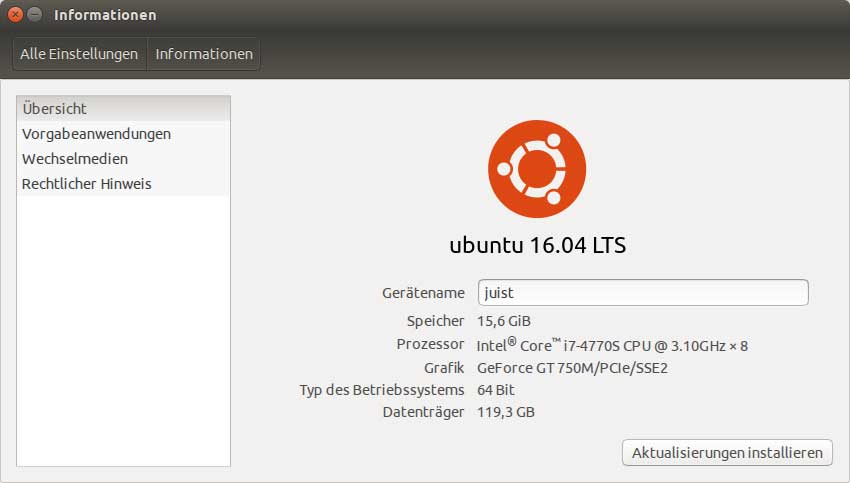
Notwendige Nacharbeiten
Auch wenn direkt nach der Installation alles Grundlegende funktioniert, sind noch Nacharbeiten erforderlich. In den Systemeinstellungen, unter dem Punkt Anwendungen & Aktualisierung können zusätzliche Treiber installiert werden.
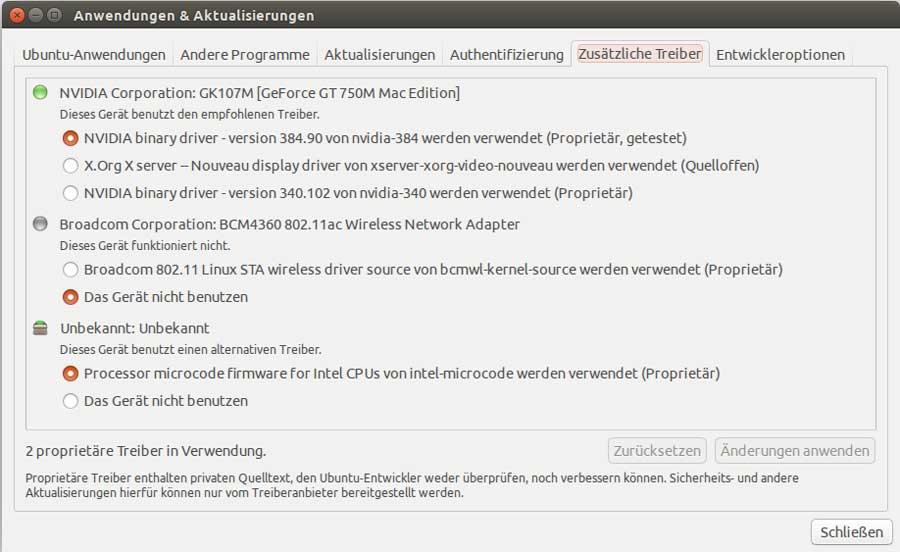
Ich habe nur den Grafikkartentreiber und die Intel-Firmware installiert. Die WLAN-Karte nutze ich bei meinem iMac nicht. Er ist fest mit einem Kabel mit dem Netzwerk verbunden.
Soweit ist alles gut. Was jedoch definitiv fehlt, ist die Möglichkeit, die Bildschirmhelligkeit zu regulieren. Da der iMac keine Tasten zur Helligkeitsregelung besitzt, erstrahlt er nach der Ubuntu-Installation in voller Helligkeit. Das ist schlichtweg zu viel des Guten.
In den Ubuntu-Repositories findet sich leider kein geeignetes Programm, die Helligkeit des Bildschirms bequem und komfortabel einzustellen. Abhilfe schafft das Applet Indicator Brightness. Das erforderliche PPA wird wie folgt eingebunden:
|
1 2 |
$ sudo add-apt-repository ppa:indicator-brightness/ppa $ sudo apt-get update |
Danach kann es über die Kommandozeile
|
1 |
$ sudo apt-get install indicator-brightness |
oder auch Synaptic installiert werden.
Wie die Thunderbolt-Unterstützung funktioniert, vermag ich nicht zu sagen. Ich habe keine Thunderbold-Peripherie. Offiziell soll dies aber durch den Kernel unterstützt werden.
Alle weiteren Einrichtungsarbeiten sind optional und richten sich vor allem nach den persönlichen Belangen. Ich nutze den iMac auch für die Bildbearbeitung. Der Farbumfang des Displays ist einfach phänomenal. Um ihn jedoch korrekt nutzen zu können, muss der Bildschirm kalibriert werden. Wie das funktioniert, beschreibe ich in dem Artikel „Monitorkalibrierung mit dem Datacolor Spyder unter Linux“.
Probleme
Probleme habe ich keine festgestellt, außer einem: Bei einem Reboot verabschiedet sich die Soundkarte. Die Klangausgabe funktioniert dann nicht mehr. Will/muss man den Rechner neu booten, muss er also richtig heruntergefahren und neu gestartet werden. – Das ist das einzige Manko, welches ich habe feststellen können. Es ist so minimal, dass ich mir wohl nicht die Arbeit machen werde, die Ursache für dieses Verhalten zu suchen, um es abzustellen.
Fazit
Der iMac ist einer hervorragende Linux-Maschine. Die Installation ist keineswegs komplizierter als bei gewöhnlicher PC-Hardware. Bildbearbeitungsprogramme, wie GIMP oder Darktable, laufen unter Linux sogar schneller als ihre Pendants unter macOS. Überhaupt läuft der iMac unter Linux schneller als unter macOS. – Das ist natürlich allein kein Grund, seinen Mac plattzumachen. Dinge wie der iTunes-Store, und ähnliche Apple spezifischen Sachen, funktionieren unter Linux nicht mehr. Dafür habe ich aber mein MacBook Pro. Den iMac verwende ich ab jetzt, um Linux-Schulungen vorzubereiten und meine Fotos zu bearbeiten. Das funktioniert unter Linux ebenso gut, wie unter macOS. Meine bevorzugten Programme laufen sogar schneller – toll.
Karsten Brodmann
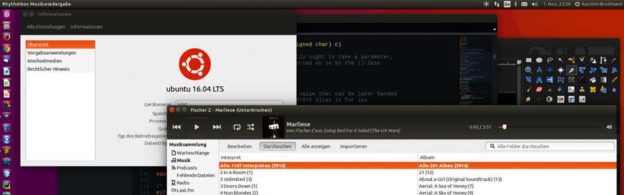
Kann ich das dann immer so booten wie ich es im Moment brauche? Also für Programmieren Linux und für den normalen gebrauch das normale Betriebssystem des Macbook pro’s? Oder ist das eine endgültige Entscheidung ob Linux oder nicht-Linux
So, wie ich es hier beschrieben habe, ist es eine endgültige Lösung. Du kannst jedoch auch via Bootmanager entscheiden, welches Betriebssystem beim Booten geladen werden soll. Wenn Du Dich mit diesen Dingen jedoch nicht auskennst, ist es einfacher, wenn Du Dir eine virtuelle Maschine in MacOS installierst und darin Dein Linux laufen lässt. Eine einfache Lösung ist z.B. VirtualBox von Oracle (https://www.virtualbox.org). Installiere dabei unbedingt das Extension-Pack und aktiviere die Grafikbeschleunigung inkl. 3D. Andernfalls ist Unity (wenn Du Ubuntu verwendest) furchtbar langsam.
Vorteil der virtuellen Maschine: Du machst Dir ein System nicht kaputt. Du kannst alles schnell wieder entfernen, wenn es Dir nicht gefällt. Nachteil: Das Linux ist nicht so schnell, wie es das wäre, wenn es direkt gebootet wird.
Bei einer virtuellen Maschine kannst Du diese jederzeit starten. Das ist also nicht vom Booten abhängig. Du kannst aber auch unterschiedliche Boot-Optionen einrichten. Dann kannst Du macOS, Linux, Windows, … booten. Die Einrichtung ist vom verwendeten Bootmanager abhängig.
Toller Beitrag! Auch für mich als Leihen verständlich. Ich werde das auch an meinem in die Jahre gekommenen iMac testen (allerdings mit Ubuntu 18.04 LTS. Ich hoffe der Mac akzeptiert auch Gnome), muss mir in dem Fall allerdings noch eine Tastatur besorgen. Noch eine Frage. Kann ich das MacOS komplett überschreiben oder muss eine Partition bleiben? Ich habe gelesen, dass das BIOS vom Mac übersetzt werden muss bevor es für Linux ansteuerbar ist (Weiss nicht ob ich mich da jetzt korrekt ausdrücke).
Hi Nicolas,
ich habe mittlerweile auch Ubuntu 18.04 auf meinem iMac laufen. Das oben beschriebene Verfahren ist auch für diese Ubuntu-Version direkt und, so meine Erfahrung, ohne Einschränkung einsetzbar. Der neue Gnome-Desktop funktioniert natürlich. Der Desktop ist unter Linux nur ein ganz normales Programm. Wenn das Betriebssystem läuft, laufen auch die Programme. Mach Dir also keine Sorgen.
macOS kannst DU, wenn Du es nicht mehr haben möchtest, ruhig überbügeln. Ich habe einen Fusion-Drive in meinem iMac, 128 GB SSD plus 1 TB HDD. Auf beiden war eine EFI-Partition. Die auf der HDD habe ich gelassen. Eine muss man haben. Die auf der SSD habe ich gelöscht und die gesamte SSD für das root-filmsystem genutzt. Naja, 16GB habe ich für eine Swap-Partition geopfert. Ubuntu 18.04 würde von sich aus lediglich eine Swap-Datei einrichten. Auf der HDD habe ich ein Verzeichnis angelegt, welches meinem Account gehört. Darin befinden sich die Unterverzeichnisse für Musik, Bilder, Podcasts etc. Die von Ubuntu im Heimatverzeichnis angelegten Verzeichnisse dafür habe ich gelöscht und durch entsprechende Softlinks ersetzt, die dann jeweils auf das entsprechende Unterverzeichnis auf der HDD verweisen.
Insgesamt eine wirklich runde Sache. Allerdings hat die 18.04, auch ihre Macken. Das ist ja immer und überall so. Einige Dinge habe ich schon nachgebessert. Das ist aber de facto kein Problem. Ich habe Ubuntu 18.04 jetzt seit ca. 3 Wochen am Laufen. nicht lange, aber auf alle Fälle stabil bis hierhin.
Apropos: Die Helligkeitsregulierung funktioniert jetzt out of the box.
Hallo, danke für die Info. Nachdem mein iMac mitte 2011 nicht mehr updatet wird und die ersten Apps das neue Betriebssystem wollen, verabschiede ich mich vom OSX und wechsle auch auf Linux. Meine andere auch älter Hardware läuft auch damit und so ist dann alles gleich. Mit deiner Info ist mir die Entscheidung nun leichter gefallen, also nochmals Danke dafür.
Nichts zu danken, Michael – ich wünsche Dir viel Vergnügen und Erfolg mit Deinem neuen/alten Linux-iMac!
Vielen Dank für die Anleitung, mit der ich ein Linux Mint 19 auf mein altes MacBook von 2008 gespielt habe. Das System läuft sehr gut, allerdings dauert der Start mehrere Minuten und das trotz einer SSD. Woran könnte das liegen???
Hi Uli,
ich kenne Dein System nicht, weshalb ich Dir nicht sagen kann, wieso der Start solange dauert. Immerhin ist Mint 19 eine aktuelle Linux-Variante und Dein MacBook schon ziemlich alt. Die Hardwareanforderungen sind auch bei Linux gestiegen. Als wesentliche Systembremsen würde ich aber mal den Prozessor und ggf. den Hauptspeicher vermuten. Mein iMac, auf dem ich Linux installiert habe, hat einen Intel i7 und 16 GB Hauptspeicher. Dazu, was aber eher für laufende Anwendungen interessant ist, eine Nvidia Grafikkarte. Insgesamt startet mein Rechner mit Linux nicht langsamer als mit macOS.
Letztlich ist die benötigte Zeit beim Booten aber auch nicht so ausschlaggebend, wie ich meine. Das macht man ja nur ein einziges Mal am Tag. Ist denn die sonstige Verarbeitungsgeschwindigkeit in Ordnung?
Mit großem Interesse habe ich diesen Beitrag gelesen. Ich kaufte mir im Januar 2017 auch ein MacBook Pro 13.3 Zoll und zwar das mit dem DVD Laufwerk. Hemexpert verkaufte diese Geräte 2017 noch. Erstklassige Hardware, sauber verarbeitet, DVD Laufwerk. Etwas schwer, aber gerade das gefällt mir. Nur mit dem Apple System selbst wurde ich irgendwie nicht so recht glücklich. Vor zwei Jahren bin ich endgültig auf meinen Desktop PC komplett auf Linux umgestiegen. Nie mehr Windows! Auf einem Rechner läuft Manjaro Linux XFCE und auf dem anderen Linux Mint, mittlerweile Version 19. Auf das MacBook sollte ebenfalls Manjaro Linux mit XFCE. Leider gab es ein Problem, nicht mit der Installation, und auch nicht im laufenden Betrieb, sondern die WLAN-Karte wollte einfach nicht. Keine Community wusste Rat. Dann habe ich Linux Mint (Tara) drauf gehauen. Wunderbar, alles läuft rund, auch die WLAN-Karte. Jetzt habe ich vor etwa 2 Monaten Ubuntu 18.04 drauf installiert, bin ja neugierig… Alles bestens. Die Kiste läuft rund und ohne nennenswerte Probleme. Ich für meinen Teil habe es nie bereut umgestiegen zu sein auf Linux und selbst auf einem MacBook macht Linux seine Sache sehr gut. Daumen hoch!
Eine gute Zeit mit Linux wünsche ich allen
Grüße
Mach ich jetzt auch
BEACHTE ! Lin Ubuntu ist ja OpenSOURCE es gibt keine Lizenzwächter !!!
Hallo
Mit sehr großem Interesse habe ich diesen Beitrag gelesen. Ich habe vor ca einem Jahr schon mal auf mein MacBook Air Ubuntu geladen und auch betrieben. Daneben habe ich einen iMac 2018, der mir an sich zusagt, aber ich möchte mich dennoch vom MacOS verabschieden und möchte nun Linux Mint auf diesen iMac bringen. Vor allem habe ich großes Interesse an darktable, das ich seit 2 Jahren mit dem iMac betreibe, dabei liegen meine Daten auf einer externen SSD (ca 600 GB).
Da ich kein so großer Spezialist bin, brauche ich Hilfe: Es geht eben um die zuletzt erwähnte Sammlung der Bilder, die auf der SSD im Mac-Format (MacOS extended?) gespeichert sind, was ja Linux wohl nicht lesen kann. Mir ist dabei klar, dass ich die Bilder in darktable auf dem Linux-System neu importieren muss. Geht das einfach auch ab der Mac formatierten SSD oder muss ich diese Platte neu formatieren? Oder zuerst in eine Cloud laden und von dort auf eine ext4 formatierte SSD laden und dann importieren?
Wie steht es bei Linux mit der Monitor-Kalibrierung?
Ich weiß, es sind ein bisschen viele Fragen, aber ich glaube, dass Sie mir helfen können, da Sie ja scheinbar auch viel Bildbearbeitung auf dem Linux-iMac machen.
Übrigens das Macbook Air, das wieder mit MacOs läuft lass ich mal so bestehen.
Hallo Peter,
Du kannst auf das Mac-Filesystem zugreifen. Dazu musst Du Dir das Paket
hfsprogsinstallieren:Danach kannst Du die Platte mounten:
oder
Was die Monitorkalibrierung angeht, so funktioniert die natürlich auch unter Linux. Ich habe dazu sogar einen Beitrag geschrieben, den Du hier auf meinen Seiten findest: Monitorkalibrierung mit dem Datacolor Spyder unter Linux
Viel Spaß und Erfolg beim Einrichten!
Hallo Karsten
Herzlichen Dank für die Hilfe
Hallo Kasten
Ich melde mich noch mal. Gäbe es auch einen Weg zurück. Nicht dass ich das im Sinne habe, aber letztlich weiss man ja nie. Das MacBook Air habe ich auch zurückgebuat, aber das ist eine Maschine von 2014. Der iMac ist von 2018.
Ist es so, dass man dafür die EFI (Patritionen?) nicht löschen dürfte
Hi Peter,
auf meinem iMac (2013) hatte ich die EFI-Partition mal gelöscht. Bei der Wiederherstellung via WLAN hat aber alles ganz einfach geklappt. Der Mac zieht sich automatisch die Betriebssystemversion, mit welcher er ausgeliefert wurde. Will man eine neuere haben, so kann mann sich einen bootfähigen USB-Stick anfertigen. Ach der funktioniert. Habe ich auf besagtem Rechner ebenfalls schon gemacht.
Wenn Du aber nicht unbedingt musst, lass die EFI-Partition doch stehen. Die ist doch eh ziemlich klein. Vorsicht ist ggf. die Mutter der Porzellankiste. Ich bin ja auch kein Apple-Support. Allerdings hatte ich keine Probleme, die Platten ganz sauber zu machen.
Noch einmal vielen Dank
Funktioniert das Ganze auch mit einer PC Funktastatur?
Hi Peter,
Funktastauren sind kein Problem. Die musst nur den Sender/Empfänger in einen USB-Slot stecken – fertig. Problematisch ist eher das Tastaturlayout unter macOS. Hier findest Du Hinweise, wie Du das Layout anpassen kannst:
https://jankarres.de/2013/07/windows-tastaturlayout-unter-mac-os-x/
https://github.com/skrysmanski/windows-pc-keyboard-layout-mac
Unter Windows oder Linux braucht es freilich keine Änderungen am Tastaturlayout. Dort hat man ja umgekehrt das Problem, dass das Mac-Tastaturlayout nicht passt. Wenn Du also nur Linux nutzen möchtest, reicht es die neue Tastatur einzustecken. Du brauchst die Mac-Tatstatur aber noch, um beispielsweise in den Wiederherstellungsmodus zu gelangen.
Herzlichen Dank
Hallo Karsten
Ich bin kurz davor, Linux Mint auf den iMac zu bringen. Vorgängig habe ich das auf das MacBookAir getan und es funktioniert bestens und ich bekomme immer mehr Übung. Ich habe nur noch ein Problem, das ich mit Foren nicht lösen konnte:
Ich habe eine Sicherung von über 2 TB Daten auf einer externen Festplatte von 3 TB (eine günstige nicht SSD), die läuft auf MacOs journaled extended, ich habe das oben schon erwähnt, diese kann ich zwar auf Linux Mint lesen, aber nicht beschreiben. Ich habe auch schon diverse Dateien ab dieser Festplatte in Linux hineinkopiert, geht prächtig.
In der Information der Festplatte in Linux Mint steht bei den Zugriffsrechten Eigentümer root und unten: Sie sind nicht der Besitzer, daher können Sie die Zugriffsrechte nicht ändern
Wenn ich nun aber diese Festplatte auch für Sicherungen von Linux Mint brauchen möchte, müsste sie auch beschreibbar sein. Die ganze Festplatte neu formatieren wäre eine Riesenarbeit, mit endlosem hin- und herkopieren, mit entsprechenden Fehlerquellen.
Gibt es eine andere Lösung? Geht das mit dem oben beschriebenen Paket hfsprogs oder bleibt nichts anderes als eine neue Festplatte zu kaufen und diese umzukopieren?
Ich weiß, ich habe schon viele Fragen, aber auch immer sehr kompetente Anweisungen erhalten.
Hi Peter,
eigentlich kann man mit hfsprogs auch schreiben. Dazu musst Du die Platte mit
sudo mount -t hfsplus -o force,rw /dev/sd# /mount/pointmounten. Ist sie bereits gemountet, bewirkt
sudo mount -t hfsplus -o remount,force,rw /dev/sd# /mount/pointein ReMount.
Sollten Fehler auftreten, dann können Sie (in der Regel) mit
sudo fsck.hfsplus /dev/sd#behoben werden.
Schlimmstenfalls kannst Du Dir auch bei Paragon einen Treiber kaufen. Freundlicherweise darf man den vorher (zeitlich begrenzt) testen – so mein ich jedenfalls. Lass Dich übrigens nicht durch das NTFS im Link abschrecken. Auf der Seite steht was zu Linux und HFS+.
LG
Karsten
Hallo Carsten
Ich melde mich schon wieder, ich habe mittlerweile den iMac umgebaut und es funktioniert alles wirklich bestens, bis auf:
Ich kann den Ton nicht aufschalten, ich habe mithilfe von Foren versucht das hinzukriegen, aber ich bin zu unsicher.
Ich habe mittels https://wiki.ubuntuusers.de/Soundkarten_konfigurieren/HDA/ den folgenden Auszug aus dem Terminal erstellt, aber dann komme ich nicht weiter:
Auszug aus dem Terminal:
—
01:00.1 Audio device [0403]: Advanced Micro Devices, Inc. [AMD/ATI] Ellesmere HDMI Audio [Radeon RX 470/480 / 570/580/590] [1002:aaf0]
Subsystem: Advanced Micro Devices, Inc. [AMD/ATI] Ellesmere HDMI Audio [Radeon RX 470/480 / 570/580/590] [1002:aaf0]
Kernel driver in use: snd_hda_intel
Kernel modules: snd_hda_intel
System: Kernel: 5.4.0-92-generic x86_64 bits: 64 Desktop: Cinnamon 5.0.7 Distro: Linux Mint 20.2 Uma
Machine: Type: Laptop System: Apple product: iMac18,3 v: 1.0 serial:
Mobo: Apple model: Mac-BE088AF8C5EB4FA2 v: iMac18,3 serial: UEFI: Apple v: 447.40.12.0.0 date: 09/25/2021
CPU: Topology: Quad Core model: Intel Core i7-7700K bits: 64 type: MT MCP L2 cache: 8192 KiB
Speed: 800 MHz min/max: 800/4500 MHz Core speeds (MHz): 1: 800 2: 800 3: 800 4: 800 5: 801 6: 800 7: 800 8: 800
Graphics: Device-1: Advanced Micro Devices [AMD/ATI] Ellesmere [Radeon RX 470/480/570/570X/580/580X/590] driver: amdgpu
v: kernel
Display: x11 server: X.Org 1.20.13 driver: amdgpu,ati unloaded: fbdev,modesetting,vesa resolution: 3840×2160~60Hz
OpenGL: renderer: AMD POLARIS10 (DRM 3.35.0 5.4.0-92-generic LLVM 12.0.0) v: 4.6 Mesa 21.0.3
Audio: Device-1: Intel 100 Series/C230 Series Family HD Audio driver: snd_hda_intel
Device-2: AMD Ellesmere HDMI Audio [Radeon RX 470/480 / 570/580/590] driver: snd_hda_intel
Sound Server: ALSA v: k5.4.0-92-generic
Network: Device-1: Broadcom and subsidiaries BCM43602 802.11ac Wireless LAN SoC driver: brcmfmac
IF: wlp3s0 state: down mac:
Device-2: Broadcom and subsidiaries NetXtreme BCM57766 Gigabit Ethernet PCIe driver: tg3
IF: enp4s0f0 state: up speed: 1000 Mbps duplex: full mac:
Drives: Local Storage: total: 931.84 GiB used: 17.90 GiB (1.9%)
ID-1: /dev/nvme0n1 vendor: Apple model: SSD SM1024L size: 931.84 GiB
Partition: ID-1: / size: 915.72 GiB used: 17.90 GiB (2.0%) fs: ext4 dev: /dev/nvme0n1p2
Sensors: System Temperatures: cpu: 48.0 C mobo: N/A gpu: amdgpu temp: 38 C
Fan Speeds (RPM): N/A
Info: Processes: 250 Uptime: 5m Memory: 15.53 GiB used: 1.56 GiB (10.0%) Shell: bash inxi: 3.0.38
peter@peter-iMac:~$ sudo apt-get install alsa-base
[sudo] Passwort für peter:
Paketlisten werden gelesen… Fertig
Abhängigkeitsbaum wird aufgebaut.
Statusinformationen werden eingelesen…. Fertig
alsa-base ist schon die neueste Version (1.0.25+dfsg-0ubuntu5).
0 aktualisiert, 0 neu installiert, 0 zu entfernen und 15 nicht aktualisiert.
peter@peter-iMac:~$ cat /proc/asound/cards
0 [PCH ]: HDA-Intel – HDA Intel PCH
HDA Intel PCH at 0x92720000 irq 58
1 [HDMI ]: HDA-Intel – HDA ATI HDMI
HDA ATI HDMI at 0x92660000 irq 59
peter@peter-iMac:~$ head -n 1 /proc/asound/card0/codec*
Codec: Cirrus Logic Generic
Gerne möchte ich deinen Rat und selbstverständlich bezahle ich gerne deine Aufwendungen.
Hi Peter,
Sound ist eine undankbare Sache bei Linux. Mit Mini kenne ich mich nicht aus. Es basiert aber auch Ubuntu. Wenn also am Soundsystem nichts geändert wurde, wird Pulseaudio genutzt, welches mit Also wie auch OSS-Treibern funktioniert. Wegen des Sound-Wirrwarrs unter Linux nutzen viele eben auch nicht unbedingt Linux für multimediale Anwendungen. Ich selbst nutze dafür meine Macs. Die sind darin Spitze.
Nun aber zu Deinem Problem. Eine Ferndiagnose ist für mich schwer machbar, ich habe den Krempel nicht erfunden. Es gibt aber eine gute Webseite, die verschiedene Einstellungen und Maßnahmen beschreibt:
https://www.maketecheasier.com/fix-no-sound-issue-ubuntu/
Zwar ohne eigentliche Lösung, aber mit funktionierendem Sound (Kling seltsam – ja):
https://forum.ubuntuusers.de/topic/kein-sound-beim-imac-27/
Interessant sind dabei die Links zu Beginn des Threads. Die helfen vielleicht.
Bei mir hat beispielsweise in
/etc/modulesder folgende Eintrag zuzüglich eines Neustarts gereicht:Ich habe einen 21″-iMac.
Sorry, wenn ich Dir keine konkretere Hilfe anbieten kann. Aktuell habe ich, weil mittlerweile neuere Hardware angeschaut, Linux nur noch in einer virtuellen Maschine laufen. Dort ist der Sound kein Problem, funktionierte bei Ubuntu 20.04 LTS out of the box.
LG
Karsten